Tính năng tạo thư mục lưu trong văn bản Word giúp người dùng nhanh chóng tạo một thư mục mới để lưu trữ các văn bản của mình ngay trong giao diện phần mềm, cách làm cụ thể sẽ được Taimienphi chia sẻ nhanh trong nội dung bài viết dưới đây.
Thông thường các bạn đều biết cách lưu trữ các tập tin văn bản trên các thư mục có sẵn ở ổ cứng. Vậy làm thế nào để tạo thư mục lưu trữ trong Word ngay khi ta đang làm việc với chúng? Các thủ thuật dưới đây sẽ giúp bạn thực hiện điều này khi đang thao tác trên một văn bản Word cụ thể. Và bạn có thể chọn lại đường dẫn lưu thư mục mới tùy ý, chúng ta cùng tìm hiểu tính năng thú vị này trong mỗi phiên bản Office nhé!
Lợi ích của khi tạo thư mục lưu văn bản Word:
- Tạo nhanh thư mục mới ngay trên giao diện phần mềm Word.
- Tiết kiệm thời gian thao tác khi làm việc với nhiều cửa sổ một lúc.
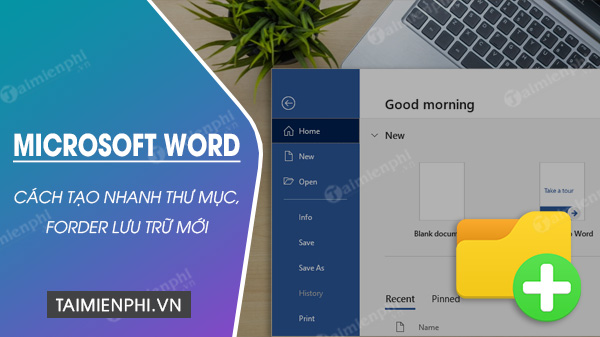
Hướng dẫn cách tạo thư mục và lưu trữ văn bản Word nhanh
Cách tạo thư mục trong văn bản Word
1. Office Word 2019 và 2016
Bước 1: Trên màn hình làm việc phần mềm Word, nhấn vào File, sau đó chọn Save As.
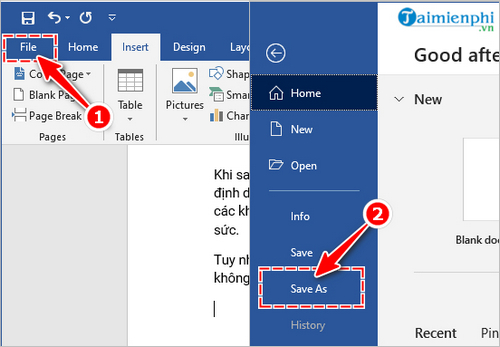
Bước 2: Nhấn vào nút Browse trong mục Save As.

Bước 3: Tìm đường dẫn tới thư mục mà bạn muốn tạo thư mục con lưu trữ tài liệu.
Nhấn vào nút New Folder trong cửa sổ Save As sau đó bạn đặt tên cho thư mục mới.Nhấn Enter để lưu lại thiết lập.

2. Office Word 2003
Trên giao diện chương trình vào File chọn Save As… xuất hiện hộp thoại như sau:

Tiếp theo click Create New Folder rồi tiến hành đặt tên cho thư mục và kích OK. Chọn Save để lưu file đang làm việc vào thư mục bạn vừa tạo.

3. Office Word 2007
Trên giao diện click vào nút Office Button ở góc trên trái màn hình word, chọn Save As, một hộp thoại xuất hiện:

Chọn nút New Folder sau đó đặt tên cho thư mục. Muốn lưu file văn bản vào thư mục bạn mới tạo chỉ việc đúp chuột lên thư mục đó và nhấn Save.

4. Office Word 2010
Vào File chọn Save As, xuất hiện cửa sổ sau:

Kích chuột vào New Folder sau đó tiến hành đặt tên cho thư mục bạn vừa tạo. Nhấp đúp chuột lên thư mục vừa đặt tên để lưu file hiện tại vào đó hoặc chọn Open để mở thư mục vừa tạo.
5. Office Word 2013
Click vào menu File, xuất hiện cửa sổ:

Nhấp chọn Save As, tiếp theokích vào biểu tượng Browse, xuất hiện cửa sổ:

Kích vào New Folder sau đó tiến hành đặt tên cho thư mục mới. Nhấn vào Open để mở thư mục vừa tạo hoặc click đúp vào thư mục đó để có thể lưu file đang thao tác vào nó.
Với cách tạo thư mục lưu ngay trong văn bản Word giúp bạn lưu tập tin văn bản dễ dàng và nhanh chóng hơn. Bạn có thể tùy chọn vị trí lưu file Word của mình trong ổ cứng máy tính.
https://thuthuat.taimienphi.vn/tao-thu-muc-trong-van-ban-word-640n.aspx
Cách tạo Folder lưu văn bản Word được tích hợp trên mọi phiên bản của phần mềmtừ Word 2003 cho đến Word 2019 mới nhất hiện nay. Người dùng nếu chưa hiểu rõ các thao tác có thể xem lại nội dung hướng dẫn phía trên hoặc để lại bình luận bên dưới bài này để được Taimienphi tư vấn, giúp đỡ.